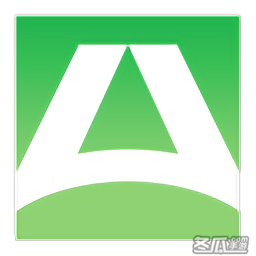-
远程桌面服务如何开启
- 时间:2024-11-22 23:26:47
大家好,今天Win10系统之家小编给大家分享「远程桌面服务如何开启」的知识,如果能碰巧解决你现在面临的问题,记得收藏本站或分享给你的好友们哟~,现在开始吧!
1.如何开启WINDOWS的远程桌面服务

2再打开的控制面板界面点击右上角的“类别”按钮,在下拉列表中选择大图标;
3在所有控制面板选项中找到“windows防火墙”点击打开(我们要远程连接需要关闭本地的防火墙,负责开启远程桌面也无法连接)
4在打开的windows防火墙页面中打开左边的“启动或关闭windows防火墙”
5在自定义设置页面中全部选择“关闭windows防火墙”点确定(修改此处需要有本地管理员权限的用户)
6再次返回到所有控制面板项页面,找到“系统”菜单点击打开
7在打开的系统页面中打开左边的“远程设置”
8再打开的远程里面勾选“运行远程连接到此计算机”点确定
9接下来可以找一个和此计算机网络连通的电脑测试一下,按"win键+r"再打开的运行界面中输入“mstsc”命令回车
10再打开的远程桌面连接对话框中输入开启远程桌面的计算机IP地址,点击连接即可!(如何查看计算机IP地址请关注我的另一篇经验“如何查看本地计算机IP地址”)
2.怎样启动win7的远程桌面服务
展开全部
Win7启动远程桌面服务的链接的具体步骤如下:
1、首先打开桌面“计算机”图标,右键属性打开计算机属性菜单,如下图
2、打开计算机属性(控制面板----系统和安全---系统选项)找到左侧的“远程设置”功能,如图
3、 出现的“系统属性”菜单中,找到“远程‘选项卡,其中下方的“远程桌面”选项,选择其中一个(注意 远程协助和远程桌面是不同的功能哈)
4、选择允许其他计算机远程到此电脑之后,点击“选择用户”---添加一个可以远程到本计算机的用户(建议选择管理员用户,这样远程操作进去权限比较多)
5、 添加好之后,再次点击打开“选择用户”可以查看当前添加到“远程桌面组”的用户成员(删除的话,同样选择其中的用户,点击下方的删除即可)
6、远程桌面身份验证选择
远程桌面下方有2个选项“允许允许任意版本远程桌面的计算机连接(较不安全)”选择这项,可以让低版本的windows如 windowsXP windows2000也可以连接这台电脑
7、远程桌面开启失败
如果远程桌面开启失败,到服务控制台里面去找到“remote desktop services”依赖的几个服务,是不是被禁用了。都开启一下
8、远程桌面连接
开启远程桌面之后,如果需要远程可以通过windows自带的远程桌面连接工具。 开始运行-输入 mstsc 或者到开始菜单---附件通信里面去打开 远程桌面工具。
3.如何开启电脑的远程服务
开启远程桌面服务,具有一定的不安全性,容易被网上黑客攻击,如果一定要开启远程桌面服务,一定要做好安全防护的措施。
开启Windows远程桌面服务的方法
步骤:
右键点击桌面计算机,在右键菜单中左键点击:属性,打开系统窗口;
在打开的系统窗口,我们左键点击:高级系统设置,打开系统属性窗口;在系统属性窗口,我们左键点击:远程;在远程窗口,(1)左键点击:允许远程协助连接这台计算机,(2)点击:高级,打开远程协助设置窗口;在远程协助设置窗口,我们左键点击:允许计算机被远程控制,默认远程控制时间为:6小时(也可以更改时间),再点击:确定;回到系统属性窗口,(1)左键点击:仅允许运行使用网络级别身份验证的远程桌面计算机连接(N);(2)点击:选择用户(S);在远程桌面用户窗口,管理员gong已经有访问权,在这里我们还可以添加、删除用户,再点击:确定;回到系统属性窗口,点击:应用 - 确定,Windows远程桌面服务已经开启。重新启动计算机,具有管理员权限的用户就可以远程访问远程桌面了。
4.windows server 2003 r2远程桌面服务怎么开
远程桌面 Web 连接是 ActiveX 控件,该控件实际上提供了与完整终端服务客户端相同的功能,但它旨在通过 Web 传递该功能。嵌入网页时,即使用户的计算机上并未安装完整的远程桌面连接客户端,远程桌面 Web 连接也可以作为与终端服务器连接的客户端会话的宿主。
1、必要组件安装
打开“控制面板”→“添加或删除程序”→“添加或删除Windows组件”→“应用程序服务器”→“详细信息”→“Internet信息服务(IIS)”→“详细信息”→“因特网服务”→“详细信息”→勾选“远程桌面Web连接”→连点三个“确定”→“下一步”等待完成。
2、启用或禁用远程连接
打开系统中的控制面板,在“远程”选项卡上,选中或清除“允许用户远程连接到您的计算机”复选框。单击“选择远程用户…”,在随后出现的对话框中添加或删除用户,单击“确定”(两次)。
3、在客户端应用
在“开始”→“运行”,在运行框中键入“http://服务器/TSWEB”(如图2)→“确定”,若是第一次在本客户端使用,会要求下载ActiveX 控件,在“服务器”后的文本框中键入服务器名,在“大小”后的下拉列表中选择远程桌面的分辨率,请选择“全屏”,(否则远程桌面会显示在浏览器中),回车后即可看到登录窗口,键入用户名与密码即可进入远程桌面。其它就同使用本地机一样。
http://os.yesky.com/imagelist/06/44/w9160mb27wp9.jpg
若要退出,请选择“注销”,若一会儿后还要进入,请选择“断开”,再进入时方法同前。当然如果权限足够大,还可选择“重新启动”、“关机”。
注意在使用时,不要直接关掉“远程桌机Web连接”的浏览器窗口,否则远程桌面相当于“断开”,并未注销。
4、终端服务配置
请依次单击“开始”和“控制面板”,双击“管理工具”,再双击“终端服务配置”。在控制台树中,单击“连接”。在详细信息窗格中,右键单击要配置客户端设备映射的连接,然后单击“属性”。若要使远程桌面也成为多媒体,请在“客户端设置”选项卡下选中“颜色深度的最大值”,并在下拉列表中选择适当的值。“禁用下列项目”下,请不要选中“音频映射”,以使远程桌面也能播放音乐。
默认的登录名设置
在“Internet 信息服务(IIS)管理器”下查找到TSWEB虚拟目录的具体位置,修改Default.htm文件,就不需要每次填入服务器名。用记事本打开Default.htm,找到input name="Server",修改Value=“服务器名或IP地址”,保存退出。
5、修改注册表开启远程桌面
第一步:远程修改Windows 2003注册表
在客户机系统中,点击“开始→运行”,在“运行”对话框中输入“regedit”命令,进入注册表编辑器。接着在主菜单栏中点击“文件→连接网络注册表”,弹出“选择计算机”对话框,在“输入要选
择的对象名称”栏中填入要开启远程桌面功能的Windows 2003服务器的机器名(如SERVER1)最后点击“确定”按钮,打开Windows 2003服务器注册表。
在注册表编辑器左栏中依次展开“server1\HKEY_LOCAL_MACHINE\SYSTEM\CurrentControlSet\Control\Terminal Server”项目,然后在右栏中找到“fDenyTSConnections”键,双击打开后将该键值修改为“0”,点击“确定”按钮,最后关闭注册表编辑器。
第二步:远程重启Windows 2003服务器
我们虽然通过远程修改注册表开启了Windows 2003远程桌面,但这时修改还没有生效,需要重新启动Windows 2003服务器。
在客户机中,点击“开始→运行”,在“运行”对话框中输入“CMD”命令,进入命令注意符窗口。键入“shutdown -m \\SERVER1 r”命令,重新启动Windows 2003服务器(SERVER1为Windows 2003服务器的机器名)。
完成了以上两个步骤的设置,就开启了Windows 2003服务器的远程桌面,网络管理员就可以在客户端使用“远程桌面连接”维护Windows 2003服务器了。
注意:在客户端使用的域用户账号具有远程修改注册表和远程重启Windows 2003服务器的权限,一般域用户无此权限。
5.远程桌面服务在windows7系统中如何打开
单位的机器,刚装上了windows7旗舰版(当然不是花银子滴 ),想打开远程桌面连接,这样从别的机器登录也方便。可是问题来了,windows7对安全的设置比较高,不像windows xp那么随便一点就可以打开远程桌面。 1、桌面-计算机,右键-属性,点左边的远程设置,就出来了类似xp系统里的远程桌面的界面了,直接点击允许任意版本远程桌面的计算机连接点击应用,提示因为防火墙关闭了,无法打开远程桌面,不会吧?到控制面板里一看,果然防火墙没打开,不但没打开,还被禁用了!神马情况!!!找到安装的系统盘里的说明:里面有一条是“* 关闭防火墙服务;”,我勒个去,赶紧到控制面板-管理工具-服务,找到windows firewall,md真是被禁用了,改成自动-启动,回到远程桌面设置这下可以了,但上面又出现个叹号:必须为远程桌面启用windows防火墙例外,其是个链接,赶紧点击,出现:windows 防火墙处于启用状态时,使用远程桌面因为windows防火墙限制了计算机和 internet 之间的通信,可能需要更改远程桌面连接的设置,以便使其正常工作。 单击打开windows防火墙。 在左窗格中,单击 “允许程序或功能通过windows防火墙”。 单击“更改设置”。 需要管理员权限,如果系统提示您输入管理员密码或进行确认,请键入该密码或提供确认。在“允许的程序和功能”下,选中“远程桌面” 旁边的复选框,然后使用列中的复选框,选择要允许通信的网络位置类型。 单击“确定”。 注意如果“更改设置” 按钮不可用,您可能没有更改某些由系统管理员进行管理的设置的权限。 好吧,俺又到防火墙-允许程序或功能通过windows 防火墙里看看,结果俺的 按钮为灰色,不可用!!!我真败了!!!
6.如何开启Windows远程桌面服务
方法/步骤
开启Windows远程桌面服务的方法
步骤:
右键点击桌面计算机,在右键菜单中左键点击:属性,打开系统窗口;
在打开的系统窗口,我们左键点击:高级系统设置,打开系统属性窗口;
在系统属性窗口,我们左键点击:远程;
在远程窗口,(1)左键点击:允许远程协助连接这台计算机,(2)点击:高级,打开远程协助设置窗口;
在远程协助设置窗口,我们左键点击:允许计算机被远程控制,默认远程控制时间为:6小时(也可以更改时间),再点击:确定;
回到系统属性窗口,(1)左键点击:仅允许运行使用网络级别身份验证的远程桌面计算机连接(N);(2)点击:选择用户(S);
在远程桌面用户窗口,管理员gong已经有访问权,在这里我们还可以添加、删除用户,再点击:确定;
回到系统属性窗口,点击:应用 - 确定,Windows远程桌面服务已经开启。
重新启动计算机,具有管理员权限的用户就可以远程访问远程桌面了。
以上就是关于「远程桌面服务如何开启」的全部内容,本文讲解到这里啦,希望对大家有所帮助。如果你还想了解更多这方面的信息,记得收藏关注本站~
『本*文♀来源Win10系统之家,未经同意不得转载!』
上一篇:如何用路由器当交换机 下一篇:如何学好九年级数学
相关文章
-
 1.如何开启WINDOWS的远程桌面服务1同时按“win键+R键”,再打开的运行对话框中输入“control”点确定;2再打开的控制面板界面点击右上角的“类别”按钮,在下拉列表中选择大图标;3在所有控制面板选项中找到“windows防火墙”点...
1.如何开启WINDOWS的远程桌面服务1同时按“win键+R键”,再打开的运行对话框中输入“control”点确定;2再打开的控制面板界面点击右上角的“类别”按钮,在下拉列表中选择大图标;3在所有控制面板选项中找到“windows防火墙”点... -
 1.小米云服务如何查找具体操作方法如下:1.首先在小米手机上找到设置图标,点击图标进入设置页面。2.在设置页面,找到小米账号,点击此项进入设置页面。3.这时候你可以打开我的小米设置页面,点击“云服务”菜单项。4.在小米...
1.小米云服务如何查找具体操作方法如下:1.首先在小米手机上找到设置图标,点击图标进入设置页面。2.在设置页面,找到小米账号,点击此项进入设置页面。3.这时候你可以打开我的小米设置页面,点击“云服务”菜单项。4.在小米... -
 1.联想笔记本电脑内置摄像头怎样打开首先注意1、确认您的机器带有摄像头组件2、确认已经正确安装了摄像头驱动程序您可以通过以下几种方法打开摄像头:一、部分电脑可以通过拨动摄像头挡板开关摄像头部分电脑设计有主动...
1.联想笔记本电脑内置摄像头怎样打开首先注意1、确认您的机器带有摄像头组件2、确认已经正确安装了摄像头驱动程序您可以通过以下几种方法打开摄像头:一、部分电脑可以通过拨动摄像头挡板开关摄像头部分电脑设计有主动... -
 1.Win10系统如何禁用光驱和开启光驱在win10系统中有的时候使用到光驱或者用户已经不需要光驱的帮助,便可以使用设备管理器直接禁用光驱驱动,这样就可以避免使用组策略或者注册表禁用了外设服务而导致USB设备无法使用...
1.Win10系统如何禁用光驱和开启光驱在win10系统中有的时候使用到光驱或者用户已经不需要光驱的帮助,便可以使用设备管理器直接禁用光驱驱动,这样就可以避免使用组策略或者注册表禁用了外设服务而导致USB设备无法使用...